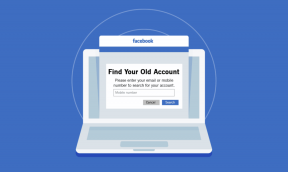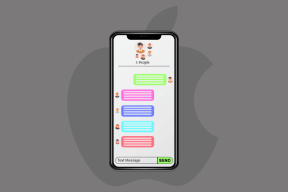8 mejores formas de arreglar Gmail no adjunta error de archivos
Miscelánea / / November 29, 2021
Gmail hace adjuntar archivos a sus correos electrónicos muy fácil. Todo lo que tiene que hacer es arrastrar y soltar el archivo en el correo electrónico, y se cargará y adjuntará. Agregar archivos desde Drive es aún más fácil ya que ambos servicios son propiedad de Google y se integran bien. Aún así, algunos usuarios enfrentan problemas desde Gmail no adjunta archivos a sus correos electrónicos por alguna razón.

La forma más rápida de solucionar este problema es utilizar otra cuenta de correo electrónico de un proveedor de servicios diferente. Otra forma puede ser cargar el archivo en una nube diferente. almacenamiento como Dropbox o incluso Drive y luego compartir un enlace público. Mientras tanto, averigüemos por qué sucede esto y cómo solucionarlo.
1. Límites de archivos adjuntos de Gmail
Gmail puede ser el rey de los proveedores de servicios de correo electrónico, pero no está exento de defectos, o debería Yo digo limites. Aquí están sin ningún orden en particular:
- El tamaño total de los archivos adjuntos está restringido a 25 MB (incluye todos los archivos adjuntos)
- Los archivos ejecutables que terminan en .EXE no están permitidos por razones de seguridad
- La lista de navegadores compatibles solo incluye Chrome, Edge, Firefox y Safari
Gmail cargará automáticamente el archivo en Google Drive y le agregará un enlace en lugar del el tamaño del archivo adjunto va más allá lo que se prescribe. Puede comprobar el correo redactado para los enlaces de Google Drive.
2. Gmail básico
Basic Gmail te quitará todas las funciones avanzadas como imágenes, categorías de Gmail, etc. Fue diseñado para conexiones de red más lentas, lo que podría ser una de las razones por las que no puede adjuntar archivos a Gmail. Verifique su velocidad de Internet o llame a su operador.
Visite Basic Gmail
También en Guiding Tech
3. Ir de incógnito
Sea honesto y dígame cuántos complementos o extensiones tiene en su navegador. ¿Demasiados? Una de las extensiones podría interferir o romper la funcionalidad de Gmail. Abra la ventana de navegación privada o de incógnito y vuelva a iniciar sesión en su cuenta de Gmail.

Compruebe si puede adjuntar archivos al correo electrónico de Gmail ahora. Si puede, el problema radica en uno de los complementos / extensiones, y tendrá que resolverlo. Si no es así, sigue leyendo porque aún no hemos terminado.
Una forma de reducir las extensiones en conflicto es deshabilitar la mitad de ellas para verificar si el problema persiste. Continúe con la otra mitad y luego desactive la mitad de eso (8> 4> 2> 1). Continúe con el proceso de reducir a la mitad hasta que le quede una.
4. Prueba la aplicación móvil de Gmail
¿Qué pasa con el navegador en sí? ¿Estás usando una versión antigua o quizás una beta? Abra Gmail en su teléfono inteligente y verifique si puede redactar, adjuntar archivos y luego enviar el correo electrónico. Hay tantas formas de transferir archivos entre el escritorio y el móvil.

Algo está mal con su navegador si puede adjuntar archivos al correo electrónico de Gmail desde la aplicación Android / iOS. Termine ese correo electrónico y luego vuelva a leer el siguiente punto.
5. Caché y datos del navegador
Borrar la memoria caché y los datos del navegador puede ayudar con muchos problemas relacionados con el navegador, incluido el que enfrenta cuando Gmail no adjunta archivos a su correo electrónico. Hay un pequeño atajo ingenioso para borrar la caché del navegador si está utilizando el navegador Chrome o Chromium. Todos los navegadores también tienen esta función en la configuración.

¿No puedes adjuntar archivos a Gmail en Android? Borrar la memoria caché y los datos de las aplicaciones puede ayudar en los teléfonos inteligentes. No se preocupe, no borrará sus correos electrónicos ni ningún otro dato. Todos esos datos se almacenan en los servidores de Google de forma remota. Deberá volver a iniciar sesión en Gmail y permitir que se sincronice, lo que no debería llevar mucho tiempo.
6. Navegador diferente / actualizado
¿Puede adjuntar archivos al correo electrónico de Gmail en un navegador diferente? Algunos los usuarios encontraron que el problema persistió en el modo incógnito pero funcionó bien en un navegador diferente. Te sugiero que uses un aplicación como Revo Uninstaller para desinstalar completamente el navegador e instalarlo nuevamente desde cero para deshacerse de los archivos corruptos e instalar la última versión.
También en Guiding Tech
7. Permisos de almacenamiento
Gmail necesita permisos de almacenamiento para acceder y adjuntar archivos desde su dispositivo móvil.
Paso 1: Abra Configuración> Aplicaciones> Gmail> Permisos> Almacenamiento. Asegúrese de que esté configurado en Permitir para que Gmail pueda acceder a los archivos de su teléfono y adjuntarlo.


8. Archivos corruptos
¿Está seguro de que los archivos que intenta adjuntar no están corruptos? Recomendaría usar una aplicación como Malwarebytes para verificar su integridad.

Haga clic con el botón derecho en el archivo y seleccione Escanear con Malwarebytes. Debería probar la versión gratuita de Malwarebytes en su PC o Mac con Windows 10.
Obtener Malwarebytes
También en Guiding Tech
correo de Google
Hay tantas formas de enviar un archivo hoy que esto no debería ser un problema importante. De todos modos, no puede adjuntar archivos grandes al correo electrónico de Gmail. Hay proveedores de servicios de almacenamiento en la nube y plataformas de intercambio de archivos para elegir. Tienes que ser paciente y elegir uno que funcione para ti. La resolución de problemas del error adjunto de Gmail también es bastante sencilla y no muy técnica, a diferencia de otros errores que hemos encontrado. Debería estar funcionando bien como nuevo pronto. Háganos saber en la sección de comentarios a continuación si aún enfrenta este error.
A continuación: ¿Buscas una alternativa a Gmail? ¿Por qué no probar Gmail Go, que es una versión ligera de la aplicación original pero que funciona igual de bien? Haga clic en el enlace a continuación para saber en qué se diferencia de Gmail.